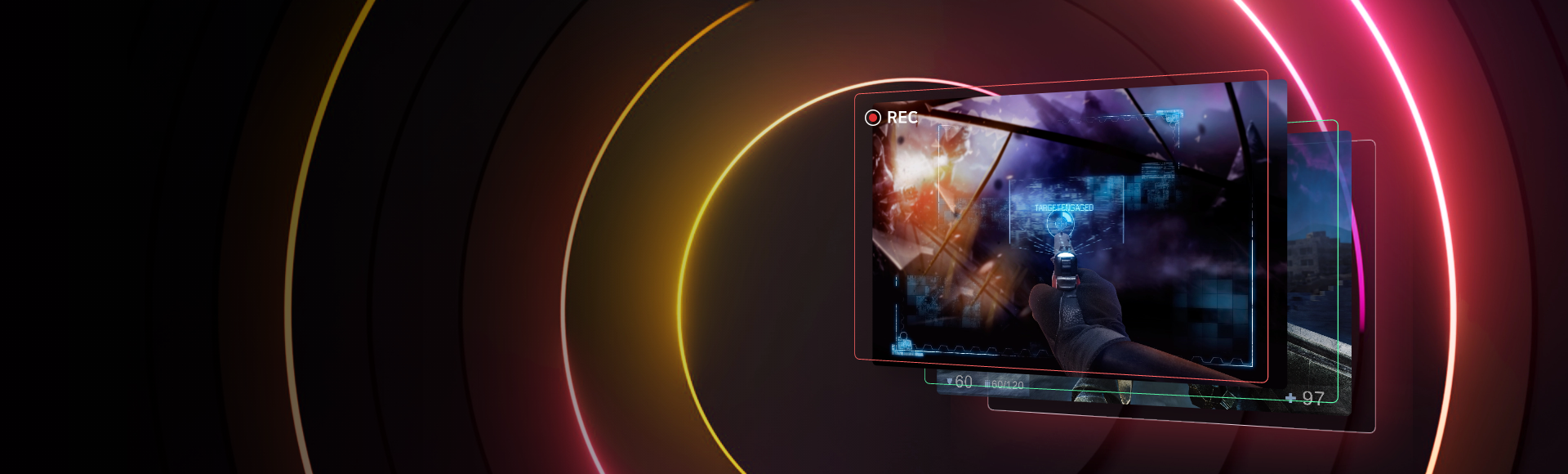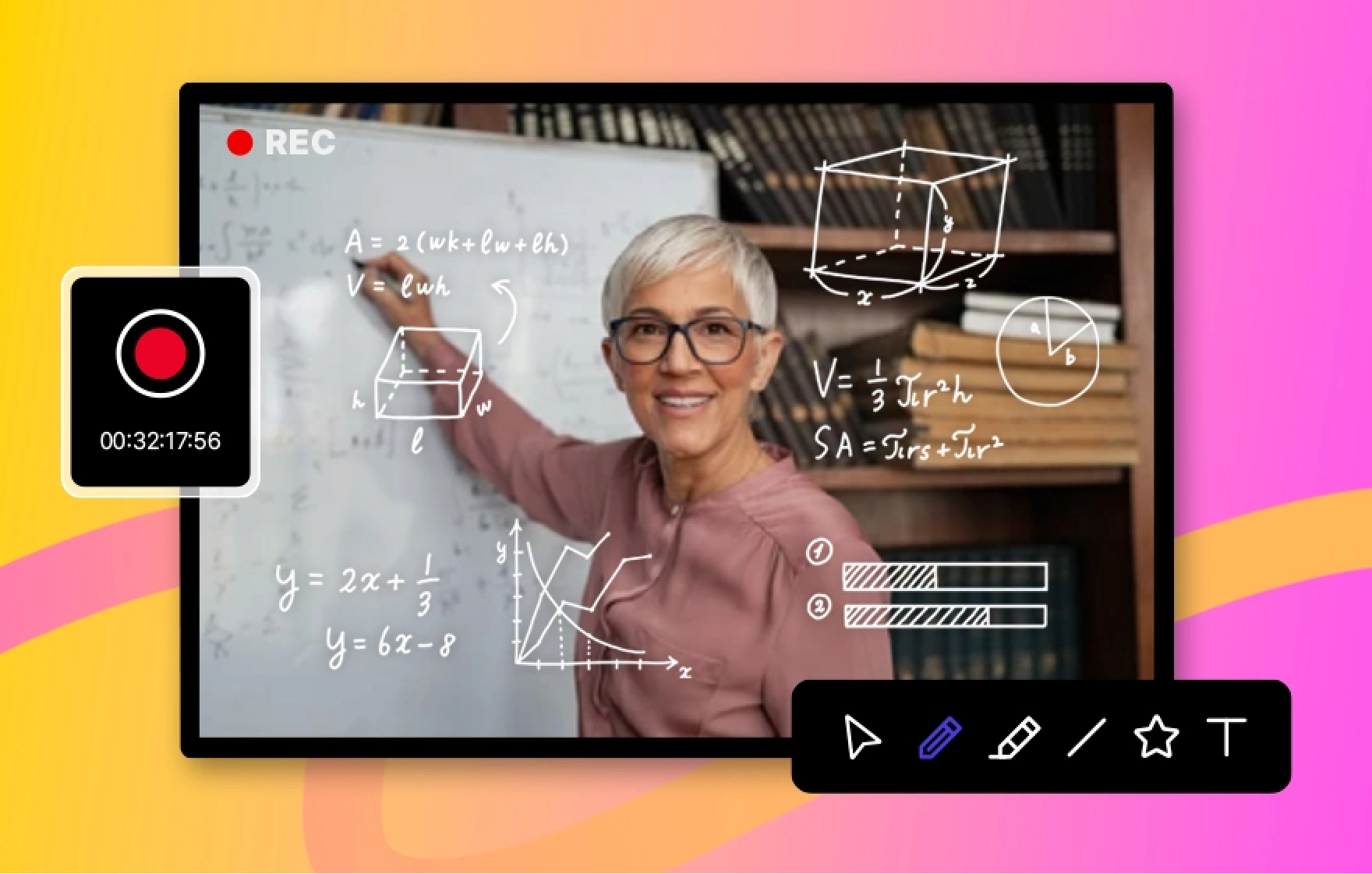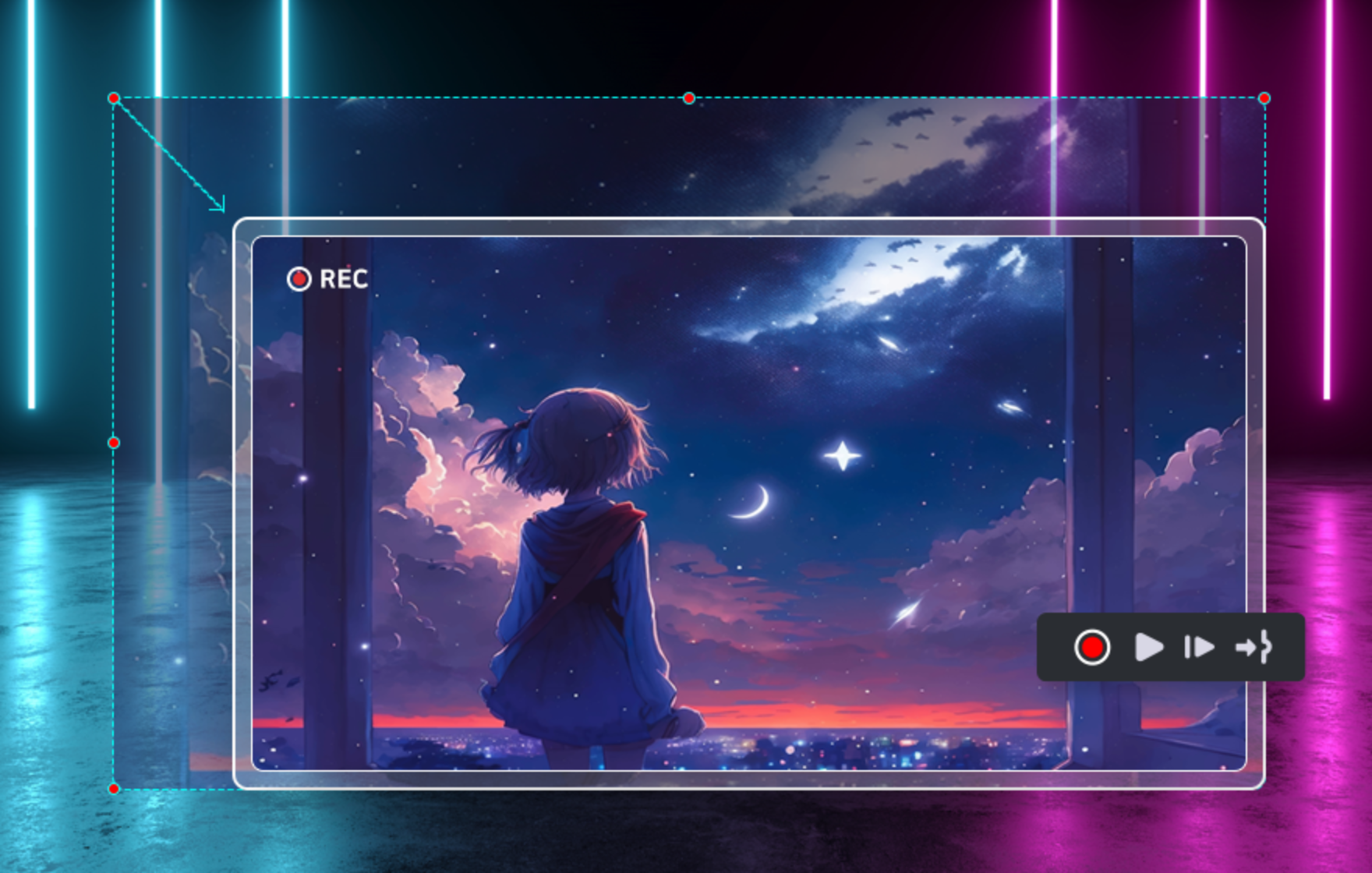곰캠의
주요 기능을 소개합니다.
고화질 녹화
우수한 화질과 놀라운 성능으로, 모니터에 표시되는 모든 것을 4K 고화질까지 녹화 가능합니다.
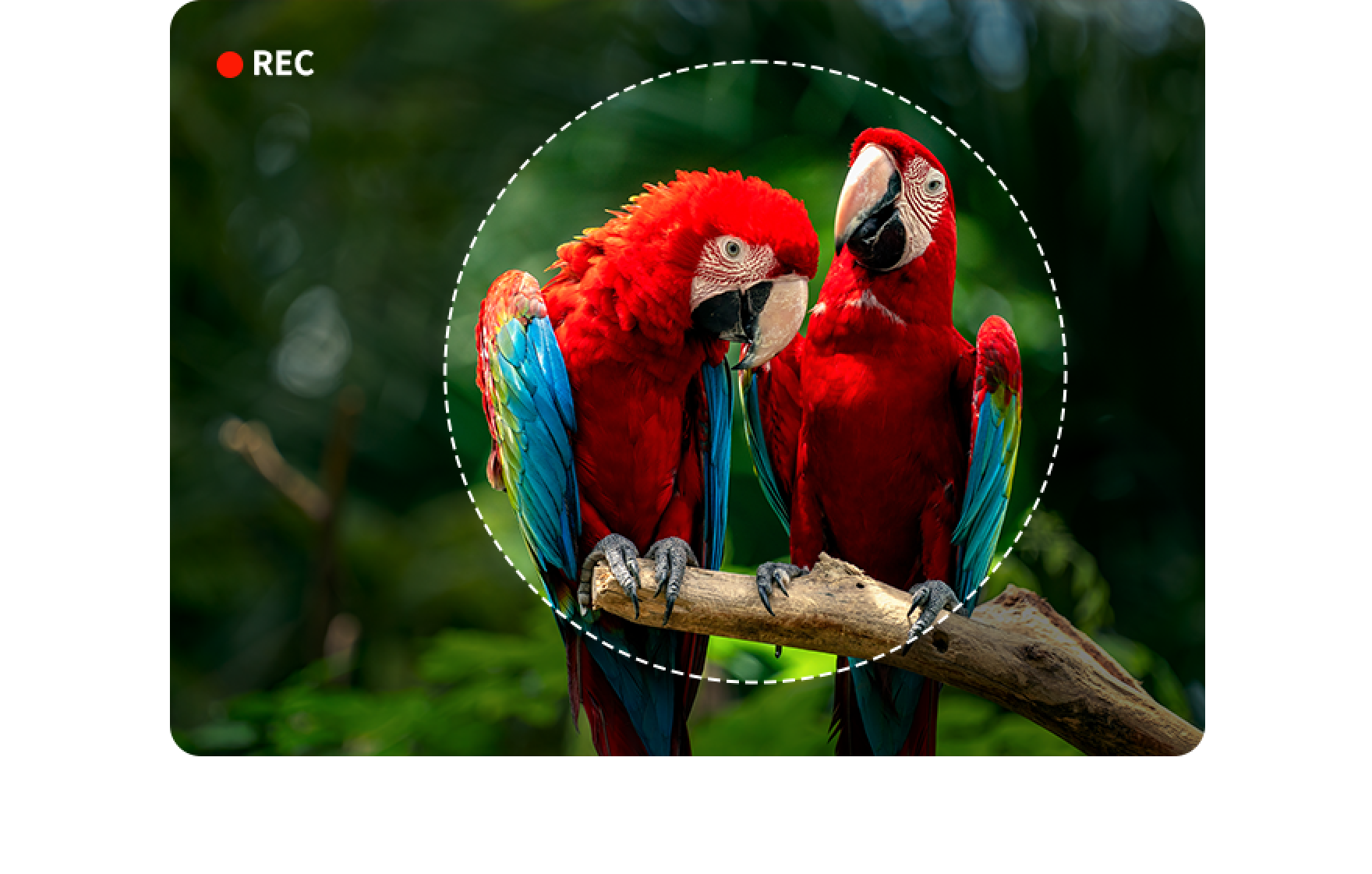
편집 기능
간단하지만 강력한 편집 기능을 통해 녹화한 영상에서 필요한 부분만을 추출하고 편집하여 저장하세요.
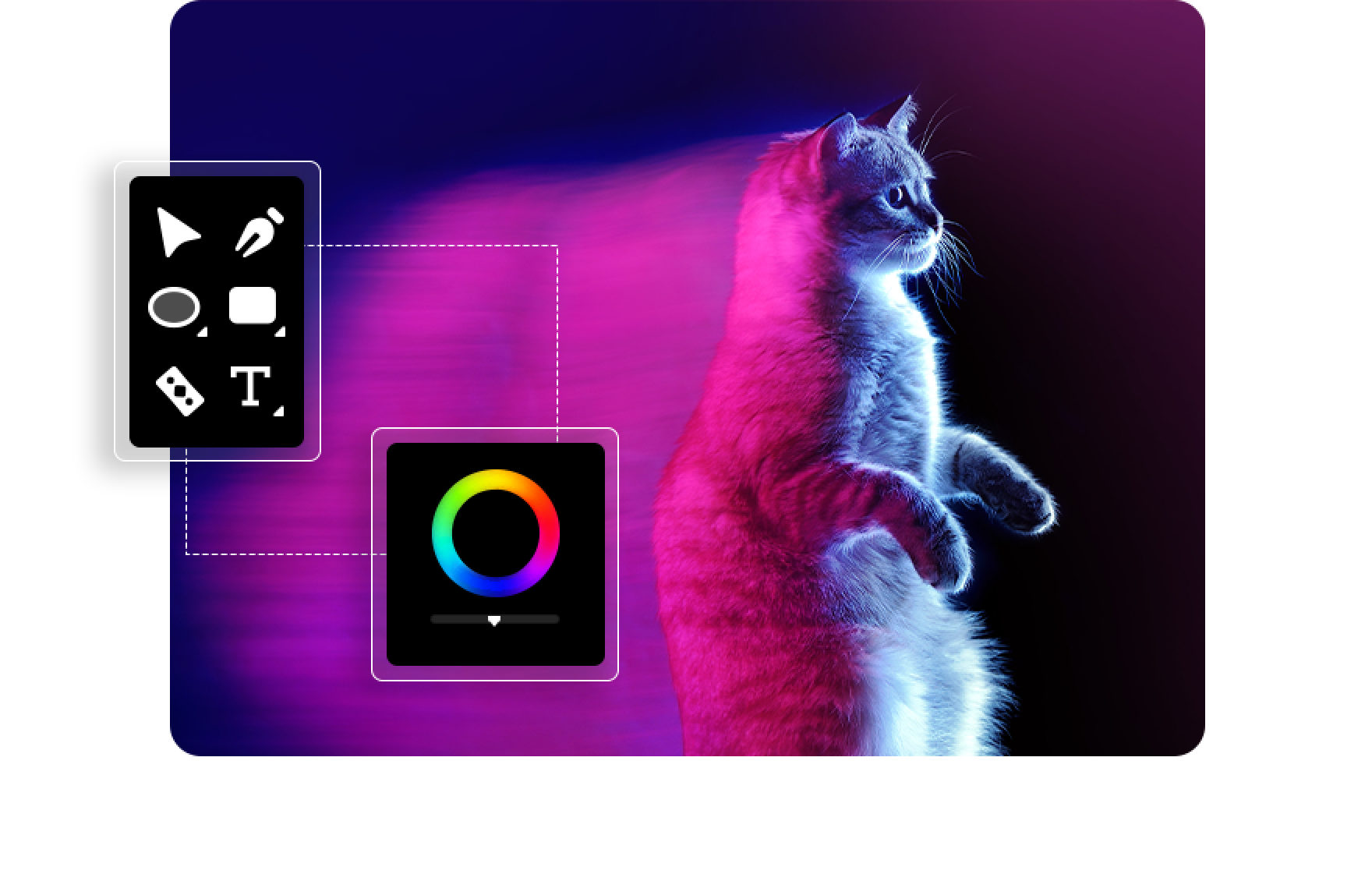
오디오를 분리 저장
녹화한 영상에서 오디오만 추출하여 저장할 수 있으므로 녹음만 원하는 경우에도 적합합니다.

강의 모드 녹화
슬라이드 파일과 웹캠 녹화 기능을 통해 동영상에 자신의 얼굴을 추가하여 더욱 생동감 있는 강의 영상을 만들어 보세요.

다양한 녹화 도구
블러, 칠판 등의 화면 녹화 시 필요한 도구를 활용하여 녹화 시에 다양한 효과를 추가할 수 있습니다.
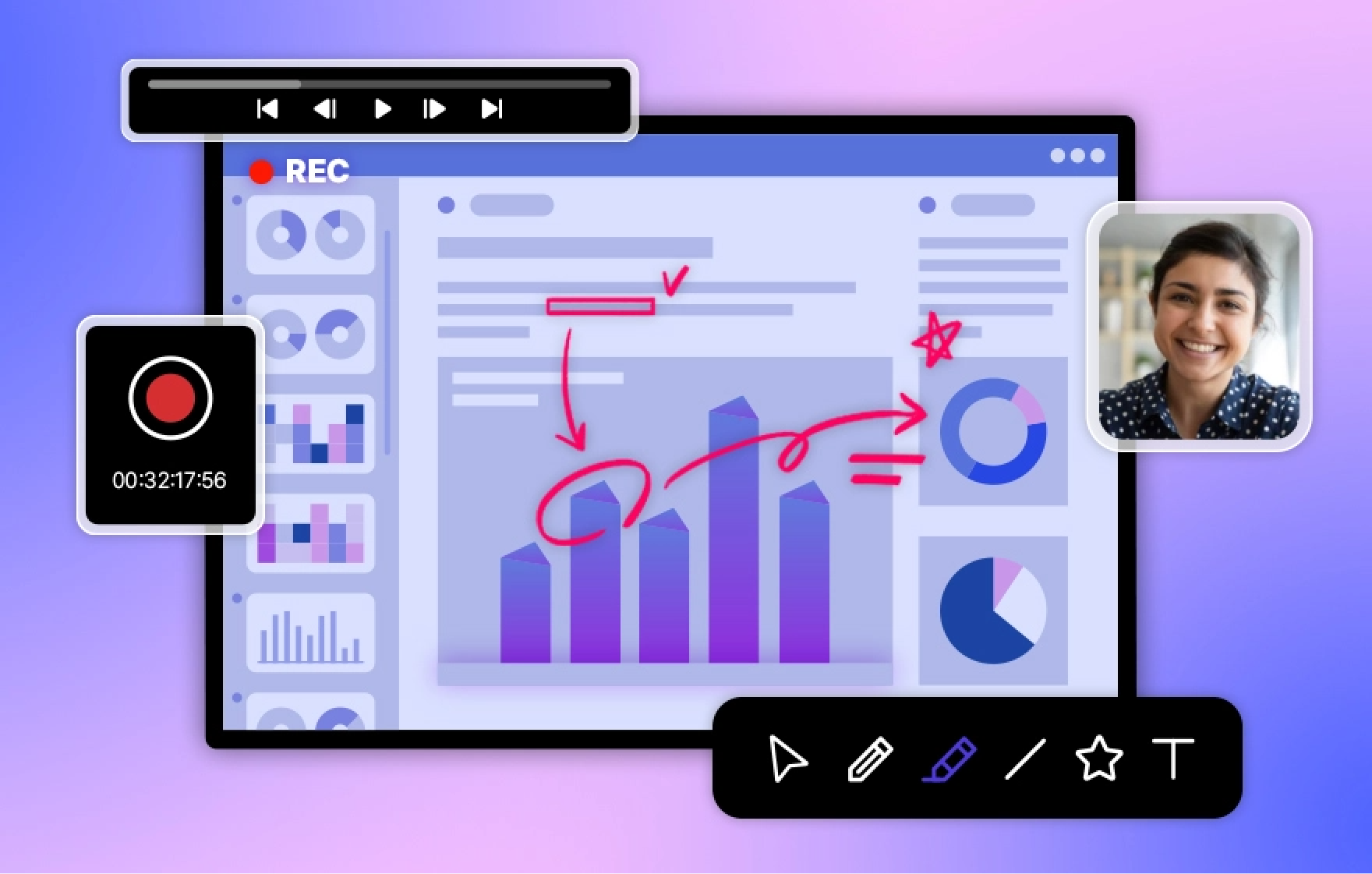
편집부터 녹화, 재생까지
패키지 구독 서비스
곰이지패스
매월 자동 결제 신규
- 30일
- 1PC (동시 접속 불가)
- 단독 구매 시 ₩4,550
→ 함께하면 ₩3,900 - 곰랩 제품을 한 번에
사용할 수 있는 프리미엄 티켓
평생 이용권
- 무제한
- 1PC (동시 접속 불가)
제품 리뷰
더보기| 별점 | 작성자 | 리뷰 내용 |
|---|---|---|
| yo******** |
pc 녹화 기능 쓸 때, 한 화면만 녹화되는 거 너무 불편했는데 곰캠은 화면 여러 개 녹화를 한 번에 할 수 있어서 너무 유용하네요! 이걸 지금 알았다니,,, 게임 녹화할 때도 진짜 편해요~ 올해 아주 잘 산 아이템! |
|
| jo************ |
창마다 캡쳐 할 수 있고 gif 편하게 만들 수 있어서 과제 ppt 만들 때 자주 이용하고 있어요. 웬만한 기능은 다 있어서 쓸만해요. |
|
| oh****** |
화면 녹화를 하고 바로 간단한 편집이나 오디오 추출이 바로 가능하다는게 제일 장점인 것 같습니당 4k까지 녹화도 가능하더라고요. 이 가격에 이 정도 기능이면 정말 훌륭합니다. 앞으로 잘 사용하겠습니다! |
|
| li******** |
화면 캡처 및 편집할 때 유용하게 사용중입니다! 화질이 좋아서 아주 굿굿 |
|
| Ev******** |
녹화하면서 간단한 편집도 한 번에 가능해서 너무 편해요. |
자주 하는 질문
더보기-
'DirectX'가 비활성화되었다고 나와요. 어떻게 해야 하나요?
곰캠은 DirectX가 설치되어 있어야 정상적으로 작동됩니다.
만약 DirectX가 설치되지 않았다면 Microsoft 홈페이지에서 최신 버전을 다운로드 받아 설치해주세요.
DirectX 10 이상이 설치되어 있어도 같은 문제가 발생한다면, 아래의 안내에 따라 조치를 취해주시기 바랍니다.
DirectX 진단 도구를 이용하여 시스템 정보 확인
1) 키보드의 [윈도우 + R] 키를 눌러 실행창을 열고, ‘dxdiag’를 입력 한 후 [확인] 버튼을 클릭하세요.
2) dxdiag가 실행되면 아래 그림과 같이 ‘DirectX 진단 도구’ 창이 표시됩니다 [디스플레이] 탭을 클릭하고, ① '장치’와 ② 'DirectX 기능’을 확인해주세요.
2-1) ① 영역의 장치에 Intel HD Graphics 내장 그래픽 카드만 표시된다면 아래의 ‘DirectX 속성 변경’ 내용을 참고하여 조치해주세요.
2-2) ② ‘DirectDraw 가속’, ‘Direct3D 가속’, ‘AGP 텍스처 가속’ 항목이 모두 ‘사용’이어야 합니다. 이 중 하나라도 ‘사용할 수 없음’으로 표시된다면, 장치가 제대로 설치되지 않은 경우이므로 그래픽 드라이버를 재설치하시기 바랍니다.
DirectX 속성 변경
※ (Intel HD Graphics 내장 그래픽 카드만 사용하는 경우
1) 키보드의 [윈도우 + R] 버튼을 눌러 실행창을 열고, 'dxcpl'을 입력 한 후 [확인] 버튼을 클릭하세요.
※ dxcpl이 없는 경우, 아래 링크를 클릭하여 다운로드해주세요.
2) dxcpl이 실행되면 아래 그림과 같은 화면이 표시됩니다. [Edit List] 버튼을 클릭하세요.
3) Executable List 창에서 탐색창을 열고 곰캠이 설치 되어 있는 경로에서 GOMCam 2024.exe 실행 파일을 추가합니다.
추가 후 하단의 [OK] 버튼을 클릭합니다.
곰캠 64bit 버전을설치한 경우, 기본 경로는 아래와 같습니다.
4) 아래와 같이 Feature level limit 을 10_1로 설정하고, Force WARP 체크 후 [확인] 버튼을 클릭합니다.
5) 곰캠을 종료 후 재실행합니다. 만약 위와 같이 진행하였음에도 불구하고 동일한 문제가 발생하는 경우 고객센터로 문의해 주시기 바랍니다.
-
[곰캠] 제품 사양 안내
Windows
지원 사항
지원 언어 한국어, English, 日本語 운영체제 Microsoft Windows 10(64bit) 이상 (Windows 11 지원) DirectX 9.0c 이상 (DirectX 10 이상 권장) 최소 시스템 요구사항 4GB RAM 이상 (8GB 이상 권장) CPU Intel i5 이상 권장, 2GHz+. (Intel 6세대 또는 그 이후) GPU Intel HD 그래픽 5000 이상, NVIDIA GeForce GTX 700 이상 권장 Disk 10GB 이상의 하드디스크 빈공간 (SSD 권장) 해상도 1280 x 800 이상 곰캠 정품 여부 확인, 업데이트 등 일부 기능 사용 시 인터넷 연결이 필요합니다. 오프라인 상태에서는 정품 여부를 확인할 수 없어 SW를 이용할 수 없습니다. 참고/기타 DirectX 인식 오류로 인해 프로그램 실행 시 "DirectX 비활성화" 창이 나오는 경우, 여기를 참고하여 조치해 주시기 바랍니다. 시스템 요구사항보다 낮은 사양의 PC인 경우 프로그램 설치 및 실행, 기능 사용이 정상 동작하지 않을 수 있습니다. * 원격/가상환경 및 녹화 방지 보안프로그램 등 저작권 보호 사이트에서는 녹화가 불가 할 수 있습니다.